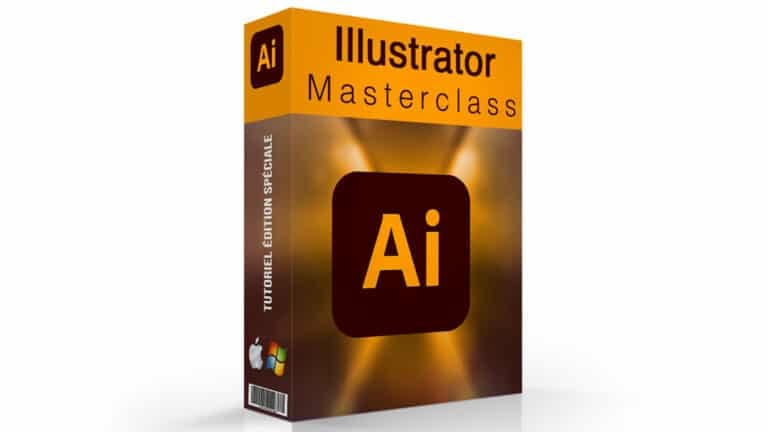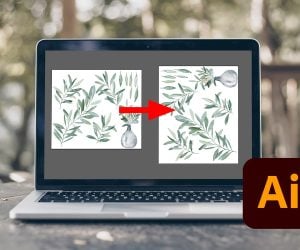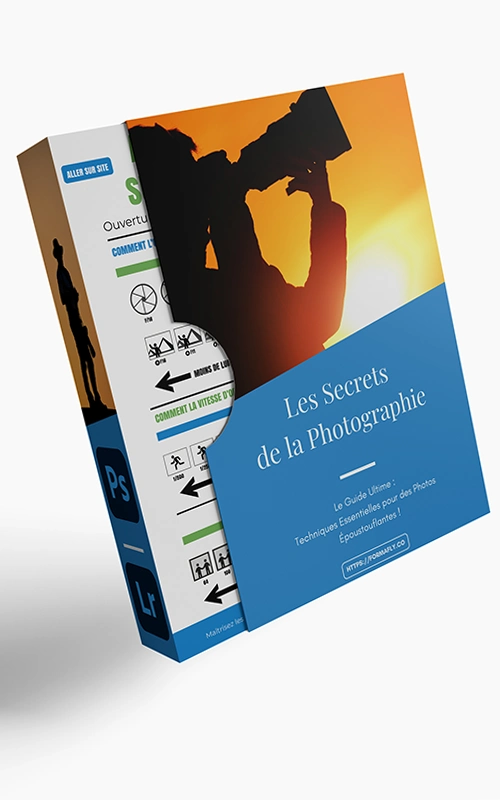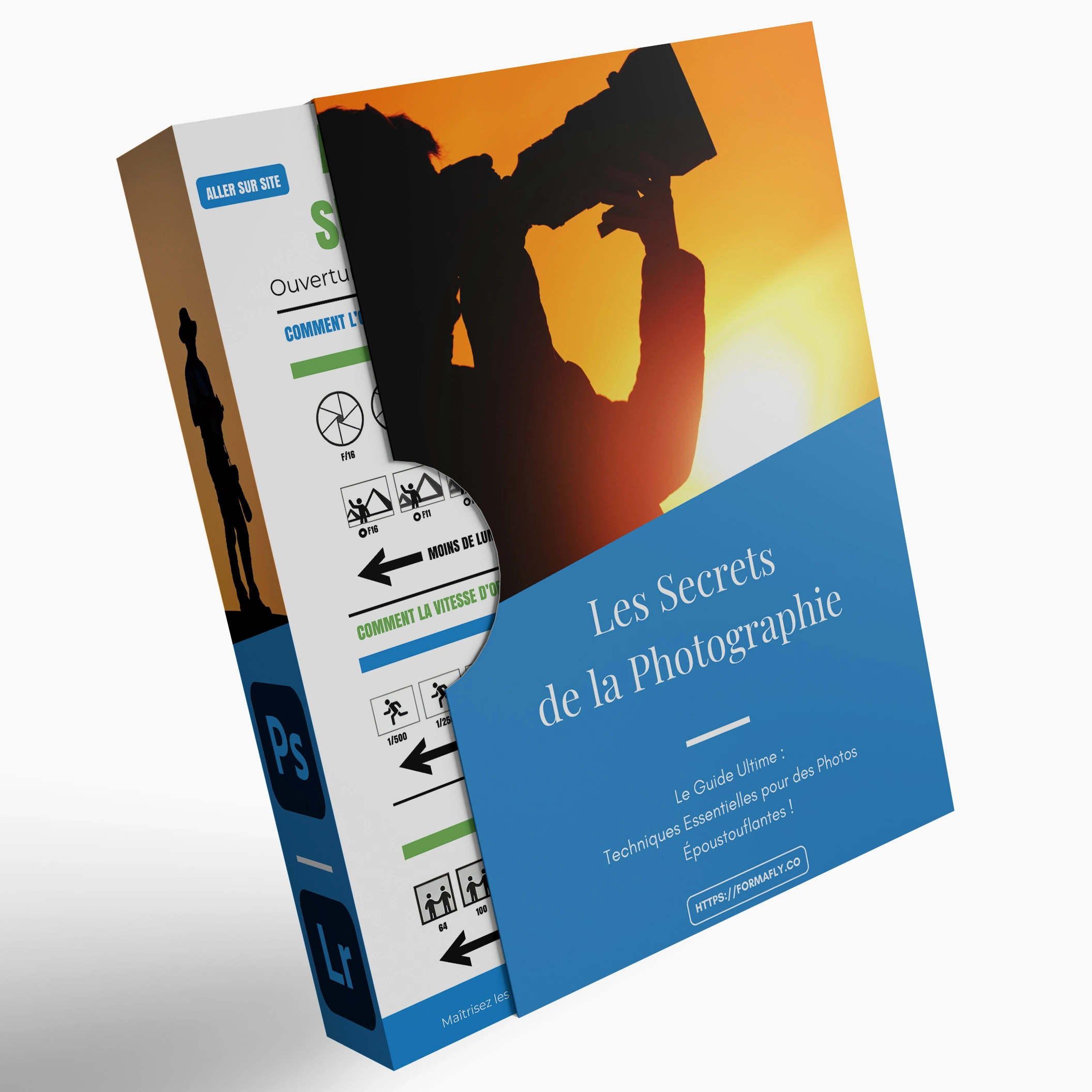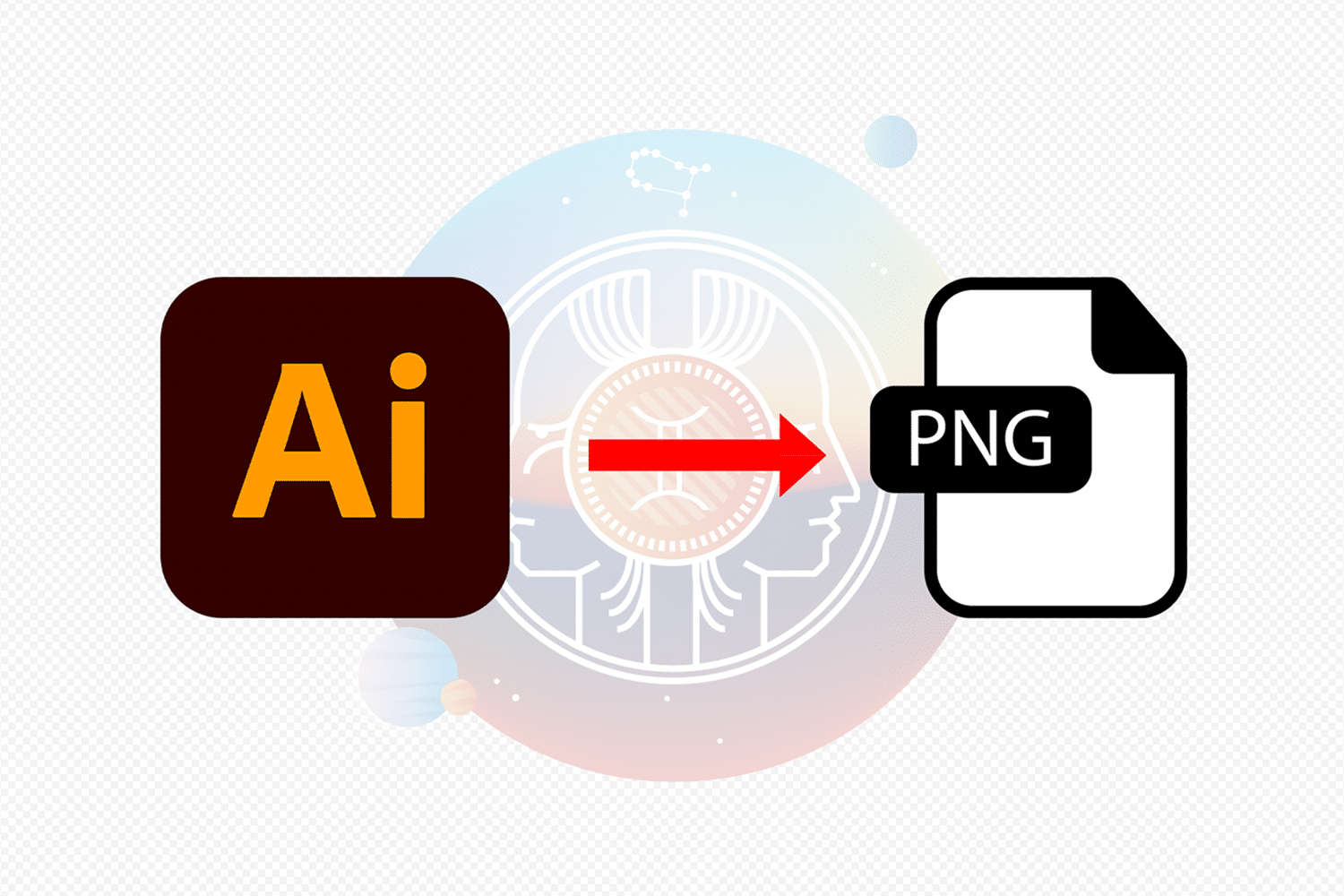
Le logiciel Adobe Illustrator enregistre par défaut les fichiers en .ai. C’est le format à privilégier pour vos fichiers en cours de création ou bien, si vous souhaitez avoir la matrice initiale de votre illustration. Cependant, lorsque vous avez terminé votre création et que vous souhaitez l’exporter, vous devez vous demander comment enregistrer au format PNG sur Illustrator, ou dans un autre format. Mais ce dernier format aura l’avantage de vous permettre d’enregistrer avec un fond transparent sur Illustrator.
Comment enregistrer un fichier en PNG sur Illustrator ?
La procédure pour l’enregistrement d’un fichier en PNG est très simple. Vous pourrez donc facilement exporter vos créations avec un fond transparent. C’est très pratique pour pouvoir intégrer un logo lors de la création d’un site internet par exemple.
Les étapes pour enregistrer au format PNG sur Illustrator
Sans plus attendre, voici comment procéder pour l’enregistrement :
- 1. Ouvrez votre fichier ou terminez de travailler sur votre création sur Illustrator
- 2. Cliquez sur Fichier > Exporter > Exporter pour les écrans
- 3. Sélectionnez le plan de travail que vous souhaitez exporter
- 4. Définissez l'emplacement de votre fichier
- 5. Sélectionnez le format PNG dans la liste déroulante
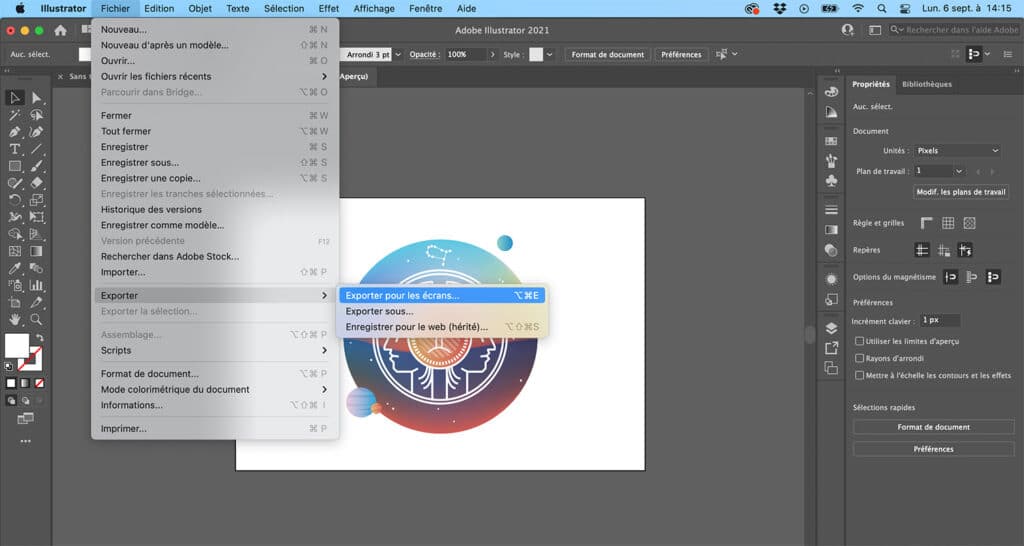
Quelques astuces pour l'exportation au format PNG
Comme vous pouvez le voir, il est très simple d’enregistrer au format PNG sur Illustrator. Mais voyons maintenant les différentes options de façon à enregistrer votre fichier correctement en fonction de vos besoins.
La première astuce est un raccourci clavier qui vous permettra d’ouvrir automatiquement la boite de dialogue de l’exportation pour les écrans :
- Ctrl + Alt + E pour Windows
- Cmd + Alt + E pour Mac
La partie sélection
Tout d’abord, vous pourrez choisir les parties de votre travail que vous souhaitez enregistrer au format PNG sur Illustrator. Si vous avez plusieurs plans de travail, vous pourrez choisir d’en exporter un seul ou plusieurs. Si vous souhaitez enregistrer tous les plans de travail l’option “Tout” située à gauche de votre écran vous permettra de le faire en un clic.
Les options d'exportation
Dans cette partie, vous allez pouvoir déterminer l’emplacement futur de votre document. Par défaut, l’option “Créer des sous-dossiers” est cochée. Si vous la décochez, votre fichier s’enregistrera directement dans le dossier choisi préalablement.
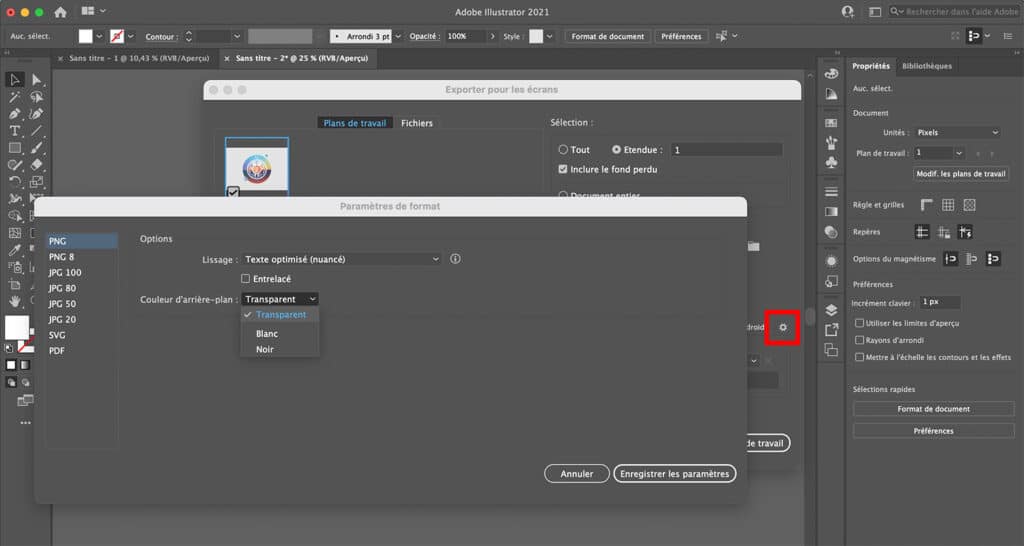
Les options formats
Voici les options qui nous intéressent le plus pour enregistrer au format PNG sur Illustrator. Tout d’abord, vous pouvez régler l’échelle. Si vous laissez par défaut à 1X, alors votre fichier s’enregistrera à la même échelle que celle à laquelle vous avez travaillé.
Si vous cliquez sur “Ajouter une échelle”, vous pourrez définir un second paramètre de format pour une seconde image. Cela peut vous permettre d’enregistrer une image deux fois plus grande par exemple (si vous avez travaillé avec des vecteurs, il n’y aura pas de problème de pixellisation, c’est l’avantage des images vectorielles). Par ailleurs, l’ajout d’un suffixe vous permettra de repérer ce second fichier.
Enfin, vous avez une liste déroulante pour sélectionner le format souhaité. Pour spécifier que vous souhaitez enregistrer au format PNG sur Illustrator avec un fond transparent, vous pouvez cliquer sur la petite molette à droite. Une boite de dialogue s’ouvrira et vous pourrez définir si vous souhaitez un fond transparent, blanc ou noir lorsque vous enregistrez dans ce format par exemple.
Enregistrer sur Illustrator dans un autre format que PNG
Si vous souhaitez enregistrer votre création en jpeg haute résolution, la méthode est sensiblement la même. Vous pouvez passer par la boite d’exportation pour le web, mais la meilleure option sera de cliquer sur : Fichier > Exporter > Exporter sous… Alors, vous pourrez choisir d’utiliser les plans de travail, de changer le profil colorimétrique ou encore de compresser le fichier.
Vous souhaitez l’enregistrer au format SVG ? Jetez un oeil à cet article dans lequel nous vous expliquons la marche à suivre.
Vous l’aurez compris, il existe plusieurs manières d’enregistrer au format PNG sur Illustrator ou dans d’autres formats. Cependant, pour bénéficier des meilleures options, nous vous conseillons de passer par l’export pour les écrans.
Vous aimez ? Partagez-le avec vos amis !
Découvrez plus de contenu sur Adobe Illustrator :